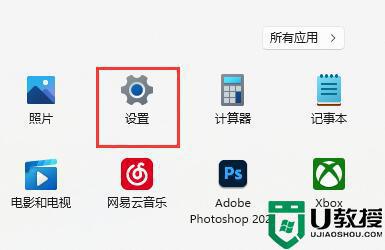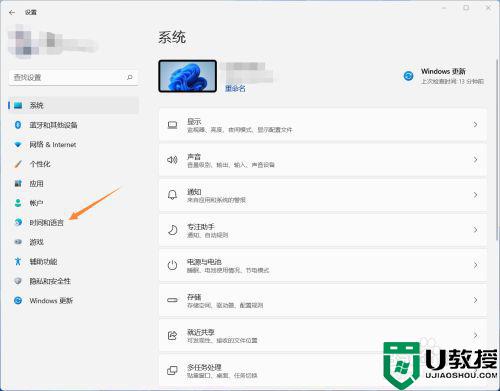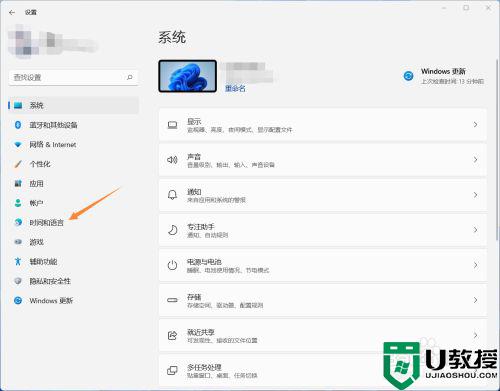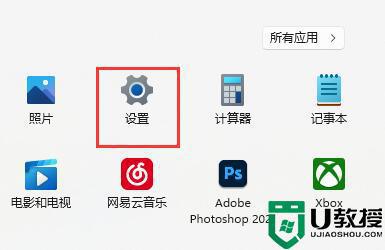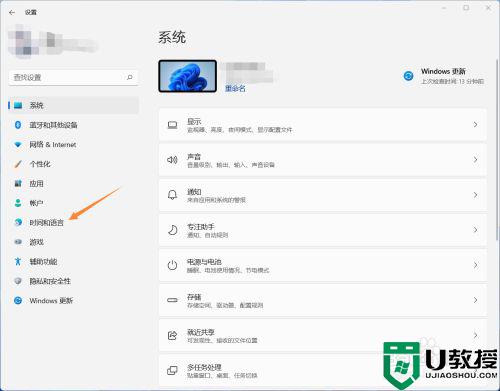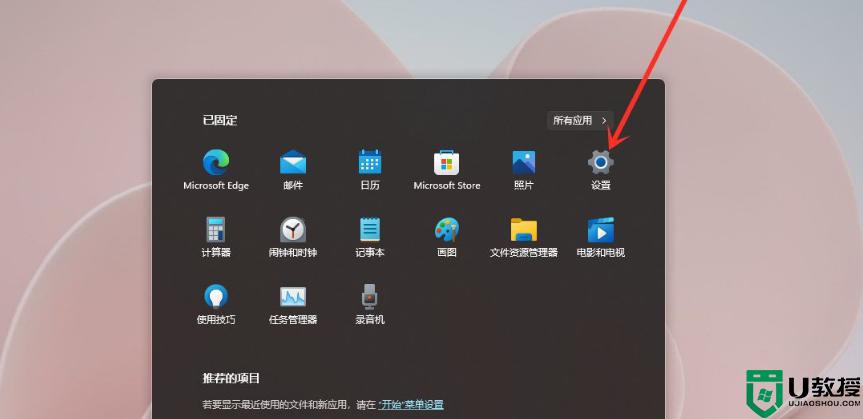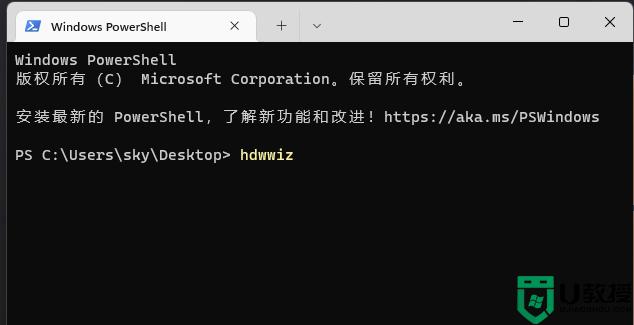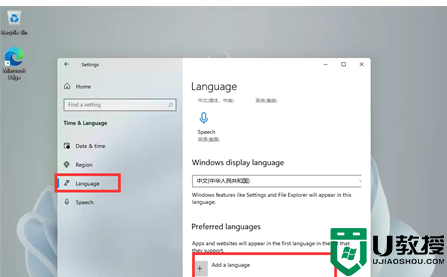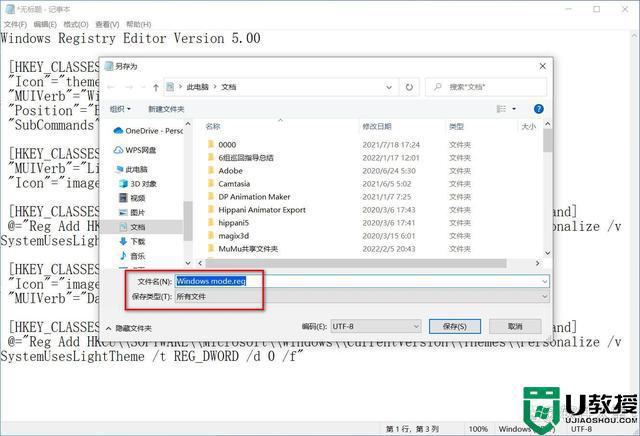win11怎么添加美式键盘 一招简单给win11系统添加美式键盘的方法
时间:2022-01-21作者:mei
电脑更新至win11系统内置有微软输入法,使用键盘切换就可以调出来,但有的用户玩游戏需要美式键盘,但是win11怎么添加美式键盘?有什么简单方法?这给告诉大家一招进入语言设置选项添加美式键盘的方法,感兴趣的一起往下学习。
1、首先我们打开系统“设置”。
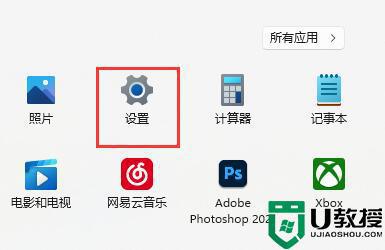
2、接着点击左边栏的“时间和语言”。
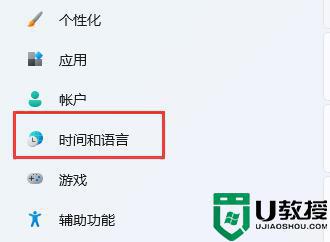
3、然后进入右侧“语言&区域”设置。
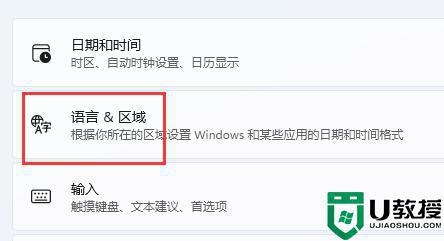
4、再点击首选语言旁的“添加语言”。
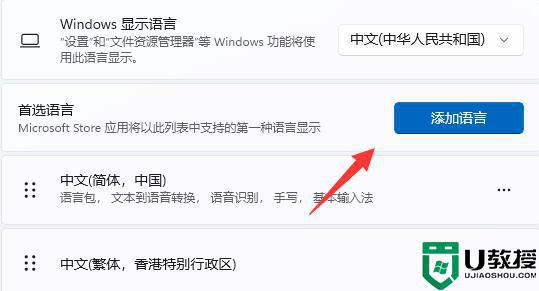
5、在其中搜索“英语”,找到“英语(美国)”。点击“下一页”。
6、接下去勾选所有可选的语言功能并点击“安装”。
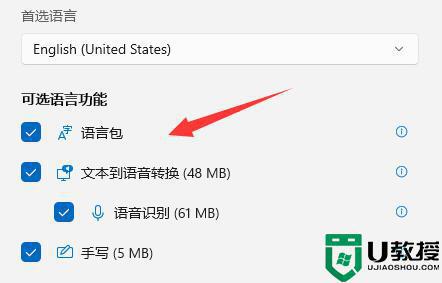
7、等待安装完成后,点击右下角输入法图标。就可以切换“美式键盘”了。
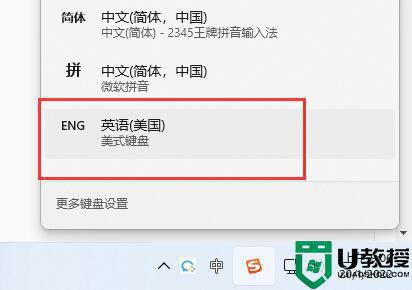
此方法不仅可以在win11系统中添加美式键盘,还可以添加其他国家语言作为输入法,感兴趣的快来试试。